Aggiungere misuratori ai report per dispositivi mobili
Nota
SQL Server Mobile Report Publisher è deprecato per tutte le versioni di SQL Server Reporting Services dopo SQL Server Reporting Services 2019. È interrotta a partire da SQL Server Reporting Services 2022 e Server di report di Power BI.
I misuratori sono gli oggetti visivi più semplici e più usati nei report per dispositivi mobili. Visualizzano un singolo valore in un set di dati. Questo valore è solo il valore o il valore confrontato con un obiettivo.
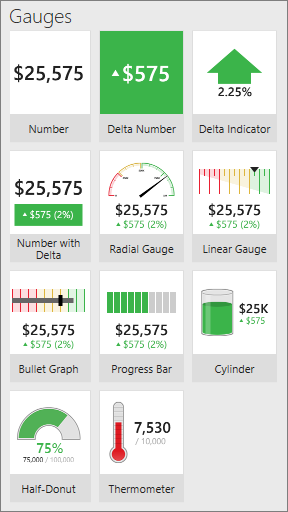
Visualizzazioni dei misuratori nella scheda Layout
In SQL Server Mobile Report Publisher tutti i misuratori hanno in comune almeno una proprietà: un valore principale, impostato su un campo numerico in una delle tabelle dati nel report per dispositivi mobili.
In tutti i misuratori, ad eccezione del misuratore numerico, può essere visualizzato anche un confronto, o valore delta. Il valore di confronto mostra la relazione tra il valore principale e quello di confronto. Il valore di confronto è spesso l'obiettivo e il misuratore è un indicatore visivo dello stato di avanzamento verso tale obiettivo, oppure il delta tra il valore effettivo e l'obiettivo.
I misuratori possono rappresentare solo un valore aggregato per il valore principale e un valore aggregato per il valore di confronto. Le aggregazioni dei misuratori sono standard: somma, media, minimo, massimo e così via. Il valore misuratore predefinito è la somma, che visualizza il totale di tutti i valori contenuti nei dati filtrati correnti disponibili per il controllo misuratore.
È possibile filtrare i valori dei misuratori connettendoli a strumenti di navigazione nel report per dispositivi mobili.
Impostare il valore principale e il valore di confronto per un misuratore
Trascinare un misuratore dalla scheda Layout alla griglia di struttura e impostare le dimensioni desiderate.
Selezionare la scheda Dati e in Valore principale nel riquadro Proprietà dati scegliere una tabella dati e un campo numerico.
In qualsiasi misuratore, ad eccezione del misuratore numerico, in Valore di confronto nel riquadro Proprietà dati selezionare una tabella dati e un campo numerico.
Facoltativamente, per modificare l'aggregazione, selezionare Opzioni e scegliere un'aggregazione diversa.
Nota
quando si modifica l'aggregazione per il valore principale, si consiglia anche di modificare l'aggregazione per il valore di confronto, anche se in alcuni casi è possibile combinare i metodi di aggregazione.
Filtrare un misuratore
Se il report per dispositivi mobili include strumenti di navigazione, è possibile associare un misuratore a uno o più strumenti per filtrarlo. Il valore e il valore di confronto di un misuratore possono essere associati a uno o più strumenti di navigazione diversi, con opzioni praticamente illimitate per i misuratori.
Selezionare un misuratore e nel riquadro Proprietà dati della scheda Dati selezionare Opzioni accanto a Valore principale o a Valore di confronto.
In Filtrato per, selezionare lo strumento di navigazione da usare per filtrare il misuratore.
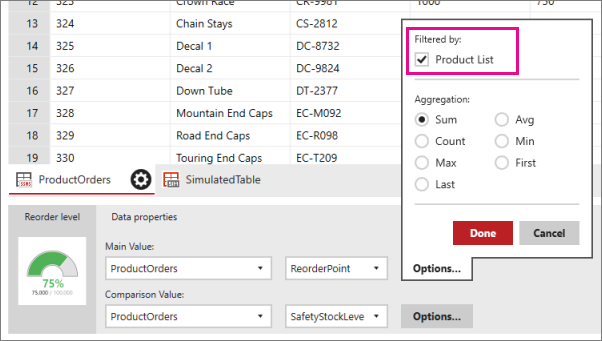
Impostare le proprietà visive per un misuratore
Oltre alle proprietà dei dati che connettono gli elementi del misuratore ai campi dati, è possibile personalizzare molte proprietà funzionali e visive.
Impostare la direzione valori: valori alti o bassi
- Selezionare un misuratore e nel riquadro Proprietà visive della scheda Layout impostare Direzione valori su I valori più alti sono preferibili o su I valori più bassi sono preferibili.
Se si selezionaI valori più alti sono preferibili , i valori positivi saranno di colore verde, che indica una modifica desiderata in meglio, o di colore rosso, che indica una modifica indesiderata in peggio.
All'impostazione I valori più bassi sono preferibili corrispondono i colori opposti.
La proprietà Direzione valori si applica solo agli elementi del misuratore che supportano un valore di confronto. Il colore del misuratore è determinato dal segno del valore integer delta e dall'impostazione della proprietà Direzione valore.
Impostare le interruzioni di intervallo per un misuratore
La seconda proprietà non di dati specifica del misuratore è Interruzioni intervallo.
- Selezionare un misuratore e nel riquadro Proprietà visive della scheda Layout fare clic su Interruzioni intervallo.
Tramite le interruzioni di intervallo è possibile determinare a quale percentuale del valore di confronto la visualizzazione deve essere presentata come in target (verde), neutra (giallo) e fuori target (rosso). Il valore di confronto del misuratore è il target. Anche in questo caso, la proprietà si applica solo ai misuratori con valori di confronto che supportano le interruzioni di intervallo.
Formattare i numeri nel misuratore
Un'altra proprietà non di dati dell'elemento misuratore, condivisa da diversi altri elementi, è Formato numeri.
- Selezionare un misuratore e nel riquadro Proprietà visive della scheda Layout fare clic su Interruzioni intervallo.
Determina le modalità di formattazione dei numeri visualizzati nel misuratore, ad esempio valuta, percentuale, ora o generale. Impostare la formattazione dei numeri per ogni elemento del report per dispositivi mobili.
Contenuto correlato
- Creare report per dispositivi mobili con SQL Server Mobile Report Publisher
- Eseguire il mapping nei report di Reporting Services per dispositivi mobili
- Aggiungere gli strumenti di navigazione ai report di Reporting Services per dispositivi mobili
- Visualizations to Reporting Services mobile reports (Visualizzazioni nei report per dispositivi mobili di Reporting Services)
- Aggiungere griglie dei dati al report per dispositivi mobili in Reporting Services
Commenti e suggerimenti
Presto disponibile: nel corso del 2024 verranno dismessi i problemi di GitHub come meccanismo di feedback per il contenuto e verranno sostituiti con un nuovo sistema di feedback. Per altre informazioni, vedere: https://aka.ms/ContentUserFeedback.
Invia e visualizza il feedback per